Zakaj Windows 7 zamrzne. Odklop disketnega pogona - slike
Pozdravljeni dragi bralci.
Prej ali slej se vsi uporabniki računalnikov z Microsoftovim operacijskim sistemom soočijo s situacijo, ko morajo spremeniti svoje okolje. V tem primeru so lahko razlogi zelo različni. Prej sem že govoril o tem, kako natančno morate namestiti nov OS na svojo napravo. Kaj pa, če se pojavi začetek namestitve sistema Windows 7, zamrzne na prenosnem računalniku in se potem nič ne zgodi? Kot vedno je lahko veliko razlogov. Kasneje v članku bom poskušal analizirati najbolj priljubljene od njih.
Zgornja težava se kaže na različne načine:
Vzroki( )
Kljub dejstvu, da se proces ustavi v različnih trenutkih, so razlogi enaki:
Težave s trdim diskom, RAM-om, napajanjem.
Nezadosten stik z matično ploščo.
Zapiranje bralnika ali vrat USB.
Nepravilna nastavitev BIOS-a.
Med snemanjem slike je prišlo do napake.
Poškodba nosilca podatkov.
No, kot lahko vidite, obstaja veliko razlogov za težavo. Običajno so razdeljeni na zunanje in notranje. Na podlagi tega bo rešitev bolezni drugačna.
Čakam na odgovor( )
Upoštevali bomo vse možne rešitve Težave. Torej, če nenadoma na vašem prenosnik Asus ali kateri koli drug nenadoma ustavil postopek namestitve operacijskega sistema, ne bi smeli takoj skrbeti. Morda boste morali počakati 10 ali 15 minut. Verjetno se bo potem vse nadaljevalo brez prekinitev.
Zakaj se to dogaja, uradni viri ne poročajo.
Res je, omeniti velja, da v večini primerov to opazimo na napravah, v katerih matične plošče Procesorji Gigabyte in AMD. Očitno se med njuno interakcijo pojavijo majhne napake, ki vodijo do takšnih posledic.
Distribucijski komplet( )
Kaj pa, če prejšnja možnost ni pomagala in vaš HP ali drug prenosnik še vedno zamrzne? Vredno je poskusiti vzeti nov prenosni pomnilnik z distribucijo Windows. Lahko pa preizkusite obstoječo izmenljivo napravo na drugem računalniku kot vaš. Če se vse ponovi, je bolezen neposredno povezana s spominom. Sicer pa - z računalnikom.
Omeniti velja, da v zadnji različici morda ločena komponenta naprave ne deluje pravilno, s pomočjo katere poteka branje. Zato je za izključitev možnih možnosti vredno opraviti test z uporabo samo drugega diska ali bliskovnega pogona.
BIOS( )
Na številnih računalnikih in prenosnih računalnikih, ne glede na proizvajalca, naj bo to Samsung ali kateri koli drug, so težave pri zagonu postopka namestitve lahko povezane z dvema pomembni parametri ki so izpostavljeni v območju BIOS-a:
In za pravilno delo za vsakega morate določiti ustrezne parametre. Za to izvedemo več gibov:

Zdaj se je vredno ponovno vrniti na postopek namestitve.
Računalniško preverjanje( )
Če zgornji načini niso rešili težave, je eden od naslednjih korakov preverjanje računalnika oz prenosnik Lenovo(kateri koli drug proizvajalec) za mehanske poškodbe. Od zunaj je vse videti enako, kot je bilo prej – vredno se je odviti sistemska enota... Pri prenosniku v tem primeru morate poskusiti malo več.

Po odprtju preverimo vonj po zažganem, proge, temne lise. V tem primeru je vredno pregledati vse, kar je mogoče, vključno z napajanjem, trdi disk, konektorji RAM in drugo.
Posledično, če se najde težavno mesto, ga je treba le zamenjati.
Testiranje RAM-a in trdega diska( )
Če pregled ni pripeljal do ničesar, je vredno preizkusiti pomembne komponente sistema. Torej, za preverjanje RAM-a MemTest velja za najbolj priljubljen program danes.
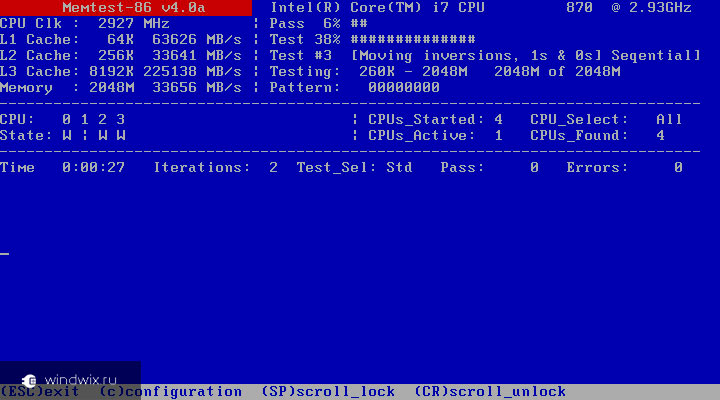
Toda za trdi disk je več možnosti popolnih hkrati:
PC3000DiskAnalyzer.
Slednje sem že večkrat omenil v prejšnjih člankih.
Če se odkrije težava, je vredno zamenjati ustrezno komponento. Posledično bi moralo vse delovati normalno.
Kot vedno, na koncu članka tematski video:
Upam, da se boste lahko spopadli s težavo, ki se pojavi.
Lep pozdrav, prijatelji!
Še naprej spoznavamo osnove reševanja številnih računalniških težav.
In tema današnjega pogovora je "mrtvo" obešanje sistema Windows 7.
Zamrznitev sistema žal ni nova težava.
In obstaja veliko rešitev za njegovo odpravo.
Res je, da niso vse predlagane rešitve primerne za vsakogar.
In da bi razumeli vzrok, morate nekaj razumeti.
Razlogov za zamrznitev operacijskega sistema je veliko: krivulja gradnje OS, virusi, distribucije in seveda vaše, žal, ne ravno roke. Poleg tega tukaj dodajamo čisto tehnične težave, kot je pregrevanje vsega, kar je mogoče, napol mrtev napajalnik, ista grafična kartica itd. Kot rezultat pridemo do zaključka: preprosto je nerealno pokazati s prstom in reči "tukaj je - razlog za odložitev"! Pojdi naprej.
Ker iz zgornjega izhaja, da je rešitev problema z zamrznitvijo sistema za vsak posamezen primer drugačna, bomo razmislili o več možnostih.
1) Prvi razlog je zelo šibek (še vedno tovarniški) napajalnik. Nenavadno, a ta razlog še najmanj plačajo uporabniki: pravijo, kaj ima napajalnik s tem? In kljub dejstvu, da šibek napajalnik zelo hitro izčrpa svoj vir in posledično preneha ustrezno dovajati energijo v računalniški sistem. Tukaj je vaš prvi zaključek: zamenjava stare ali šibke napajalne enote z novo in močnejšo lahko reši problem zmrzovanja sistema.
2) Sistem zamrzne zaradi požarnega zidu. Požarni zid je "domači" sistemski protivirusni program, ki blokira dostop do virusne programske opreme. No, v resnici tako razmišljajo razvijalci: sodobnih virusov ne more ustaviti noben požarni zid - dejstvo!
Če pa ga imate omogočeno v sistemu Windows 7, lahko težavo rešite z reg datoteko ndis_filter (na primer na tej povezavi: http://dfiles.ru/files/4ltzgxe48). Preneseno, izklopljen požarni zid, odpakiran. Težava z zamrznitvijo sistema Windows 7 se zmanjša za 80-90%.
3) Težave z namestitvijo dodatkov - vse vrste servisnih paketov. Priporočljivo je, če v možnostih nastavite " Samodejna posodobitev"Element" Išči posodobitve, vendar odločitve o prenosu in namestitvi sprejemam jaz." Nato boste lahko med posodabljanjem videli, kaj točno je nameščeno v sistemu, in takoj izvedeli informacije o servisnih paketih (internet vam bo pomagal).
4) Druga možnost je nastavitev samodejnega overclockinga v BIOS-u. Vstopimo v BIOS in v razdelku »Napredno« nastavimo overclocking (overclocking) na 15%. Shrani in zapusti.
Seveda vse našteto ni zdravilo. Če pa bo vsaj enemu od vas pomagal vsaj en algoritem, potem dan ni bil porabljen zaman. Vso srečo!
Uporabni brezplačni video tečaji:Se želite naučiti uporabljati računalnik? Prijavite se za brezplačne video vadnice Computer from Scratch!Želite vedeti, kako lahko sami pospešite svoj računalnik v samo 15 minutah?
Če se odločite za ponovno namestitev ali namestitev operacijskega sistema, vendar začetek namestitve Windows 7 visi, potem v tem članku mislim, da lahko najdete rešitev. In zdaj malo bolj podrobno, o čem točno bo govora.
Prej, ko sem popravljal računalnike, sem se pogosto, če sem moral namestiti Win 7 za odjemalca, moral soočiti s situacijo, ko se po pojavu modrega namestitvenega zaslona napis »Začni namestitev« dolgo ni zgodil - se pravi, glede na občutke in zunanje manifestacije se je izkazalo, da je instalacija visela. Vendar temu ni tako – običajno (razen v primeru poškodovanih trdi disk in še nekaj, kar je mogoče prepoznati po simptomih) dovolj je počakati 10 ali celo vseh 20 minut, da se namestitev sistema Windows 7 nadaljuje v naslednjo stopnjo (čeprav to znanje pride z izkušnjami - enkrat preprosto nisem razumel, kaj se dogaja in zakaj namestitev visi). Vendar pa je stanje mogoče popraviti. Glejte tudi: - vsa navodila in rešitve težav.
Zakaj se namestitveno okno sistema Windows 7 dolgo ne prikaže?
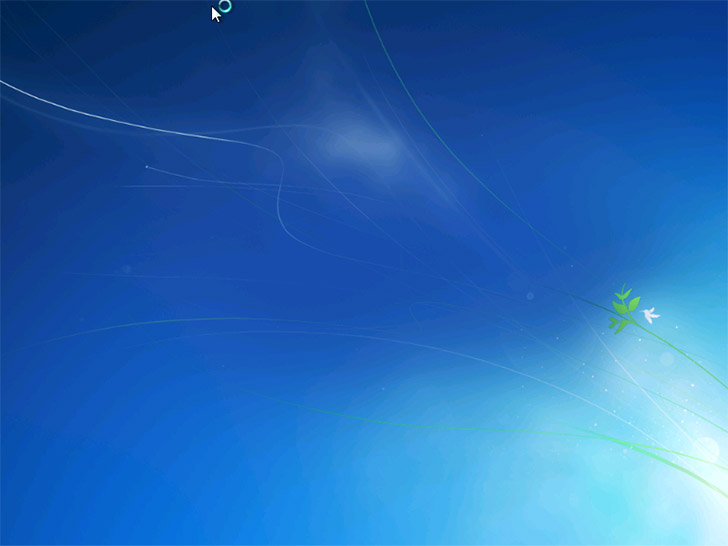
Pogovorno okno za namestitev se ne prikaže dolgo časa
Logično bi bilo domnevati, da je razlog lahko v naslednjih stvareh:
- Poškodovan disk z distribucijskim kompletom, manj pogosto bliskovni pogon (enostavno ga je zamenjati, le rezultat se običajno ne spremeni).
- Poškodovan trdi disk računalnika (redko, vendar se zgodi).
- Nekaj z računalniško strojno opremo, pomnilnikom itd. - mogoče je, vendar običajno obstaja tudi drugo čudno vedenje, ki vam omogoča diagnosticiranje vzroka težave.
- Nastavitve BIOS-a - to je najpogostejši razlog in ta točka je prva stvar, ki jo je treba preveriti. Hkrati, če postavite optimizirane privzete nastavitve ali samo privzete nastavitve, to običajno ne pomaga, saj je glavni element, s katerim lahko spremenite težavo, popolnoma nejasen.
Na katere nastavitve BIOS-a morate biti pozorni, če Windows traja dolgo za namestitev ali če začetek namestitve visi
Obstajata dve glavni točki nastavitve BIOS-a ki lahko vplivajo na hitrost prvih stopenj namestitve sistema Windows 7 so:
- Način Serial ATA (SATA) - priporočamo, da nastavite na AHCI- to ne bo samo povečalo hitrosti namestitve sistema Windows 7, ampak tudi nevidno, ampak bo pospešilo delo operacijski sistem dalje. (Ne velja za trdi diski povezani prek vmesnika IDE, če ga še imate in se uporablja kot sistemski).
- Onemogočite disketni pogon v BIOS-u- najpogosteje onemogočanje tega elementa popolnoma odstrani visi na začetku namestitve sistema Windows 7. Vem, da nimate takega pogona, vendar poglejte v BIOS: če se soočate s težavo, opisano v člen in imate stacionarni računalnik, potem je najverjetneje ta pogon vključen v BIOS.
Zdaj pa slike iz različnih različic BIOS-a, ki prikazujejo, kako spremeniti te nastavitve. Upam, da veste, kako vstopiti v BIOS - navsezadnje je bil nekako nameščen zagon s bliskovnega pogona USB ali diska.
Onemogočanje disketnega pogona - Slike
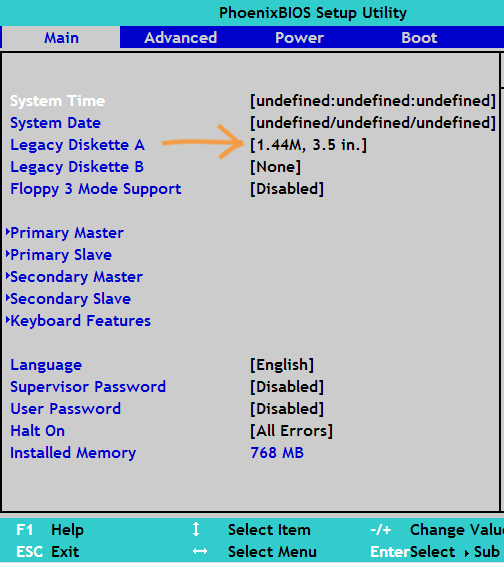
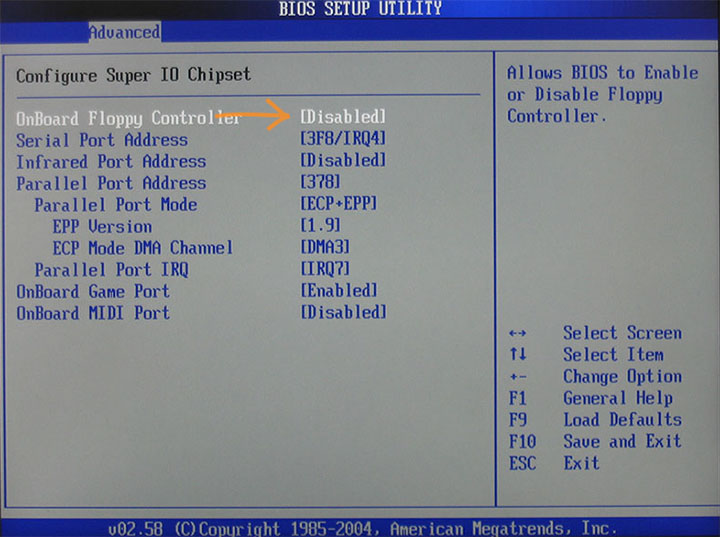
Omogočanje načina AHCI za SATA v različnih različicah BIOS-a - slike


Najverjetneje bo ena od naštetih točk morala pomagati. Če se to ni zgodilo, bodite pozorni na točke, ki so bile omenjene na začetku članka, in sicer na delovanje bliskovnega pogona ali diska, pa tudi na pogon za branje DVD-jev in zdravje trdega diska računalnika. Prav tako lahko poskusite uporabiti drugo distribucijo sistema Windows 7 ali pa namestite Windows XP in takoj iz nje zaženite namestitev sistema Windows 7, čeprav ta možnost seveda še zdaleč ni optimalna.
 Kako deaktivirati storitev "Prejeli ste klic" od MTS?
Kako deaktivirati storitev "Prejeli ste klic" od MTS? Ponastavitev na tovarniške nastavitve in trda ponastavitev Apple iPhone
Ponastavitev na tovarniške nastavitve in trda ponastavitev Apple iPhone Ponastavitev na tovarniške nastavitve in trda ponastavitev Apple iPhone
Ponastavitev na tovarniške nastavitve in trda ponastavitev Apple iPhone